Jak używać funkcji Find w przeglądarce Edge w Windows 10
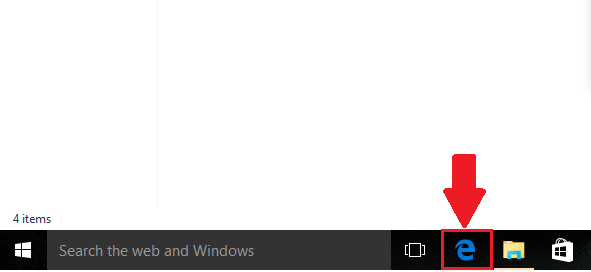
- 799
- 103
- Tomasz Szatkowski
Przeglądarka internetowa Edge oferuje świetne funkcje, które można intensywnie używać. Jeden z jego znanych atrybutów „Znajdź na stronie” służy do wyodrębnienia tego samego lub podobnego tekstu na stronach internetowych. Korzystając z tej funkcji, możemy skutecznie zlokalizować dane, jeśli rozmiar strony internetowej jest duży i zawiera zbyt wiele informacji.
Przeczytaj także: - Jak korzystać z funkcji zajmowania notatek Edge w systemie Windows 10
W tym artykule wykonamy określone kroki Jak korzystać z funkcji Znajdź w przeglądarce internetowej Edge w systemie Windows 10:
Krok 1:
Kliknij ikonę „Edge”, aby otworzyć przeglądarkę internetową „Edge” z paska zadań Windows.
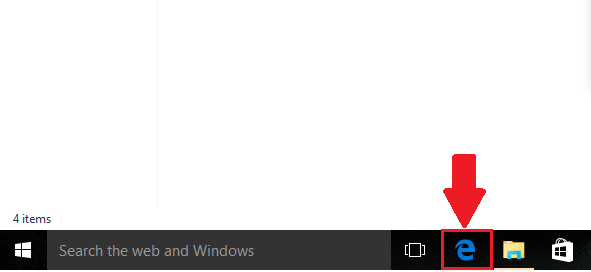
Krok 2:
Kliknij ikonę „…” (Więcej działań).
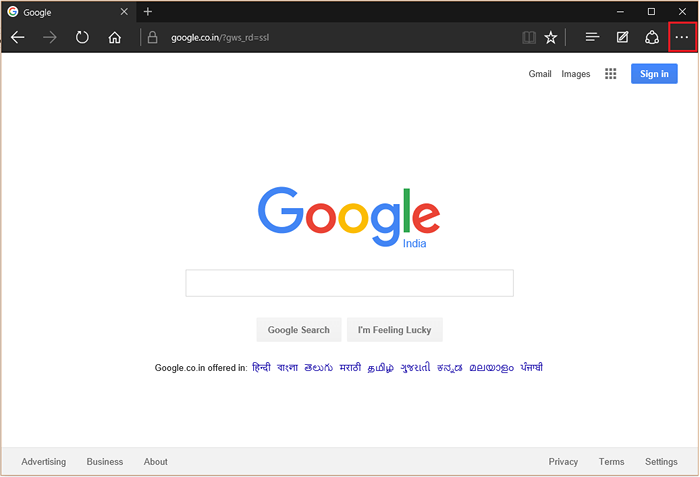
Krok 3:
Kliknij sekcję „Znajdź stronę”.
Uwaga: Ta sekcja pomaga znaleźć litery, symbole i słowa na stronach internetowych.
Naciskać Ctrl + f natychmiast otwierać Znajdź na stronie Pole wyszukiwania w przeglądarce
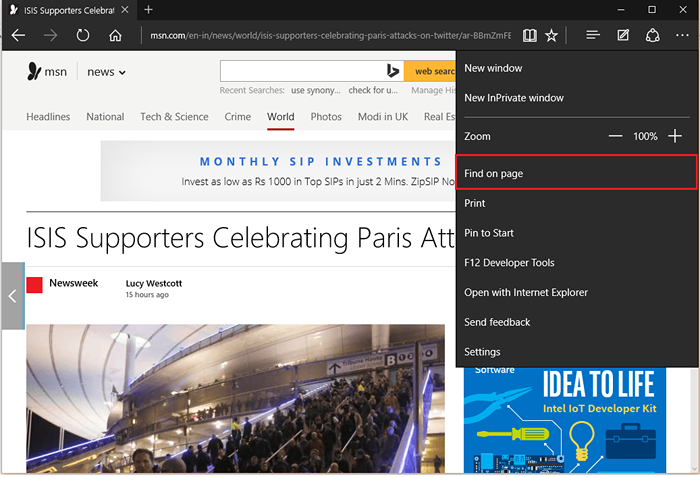
Krok 4:
Wprowadź dowolne słowo, aby znaleźć jego dokładną lokalizację na danej stronie internetowej. Na przykład weszliśmy do „piątku” i znaleźliśmy lokalizację danego słowa.
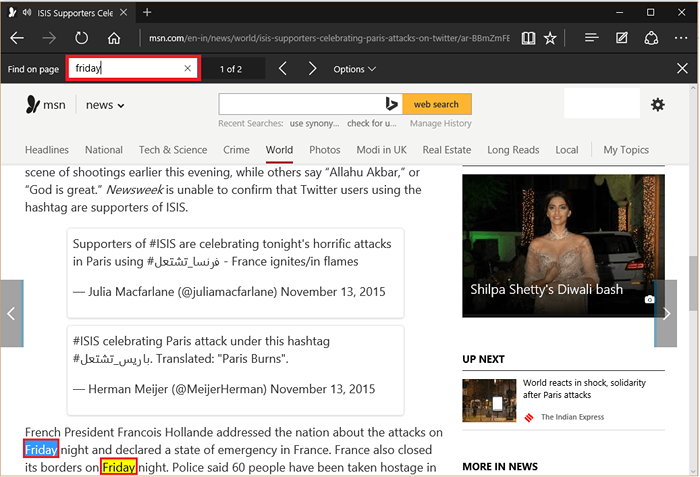
Uwaga: Słowo, które jest dopasowane jako pierwsze, jest pokazane w kolorze niebieskim, a inne są widoczne w kolorze żółtym. Gdy wybieramy następną pozycję tego samego słowa, kolor tego słowa jest zmieniany na niebieski i dla innych, zmienia się na żółty.
Krok 5:
Jeśli wprowadzone litery są częściami długiego słowa, możesz pominąć tę opcję, wybierając „Dopasuj całe słowo” w sekcji „Opcja”. Krótko mówiąc, możesz dopasować dokładne słowo, a nie litery, które są częścią innego słowa.
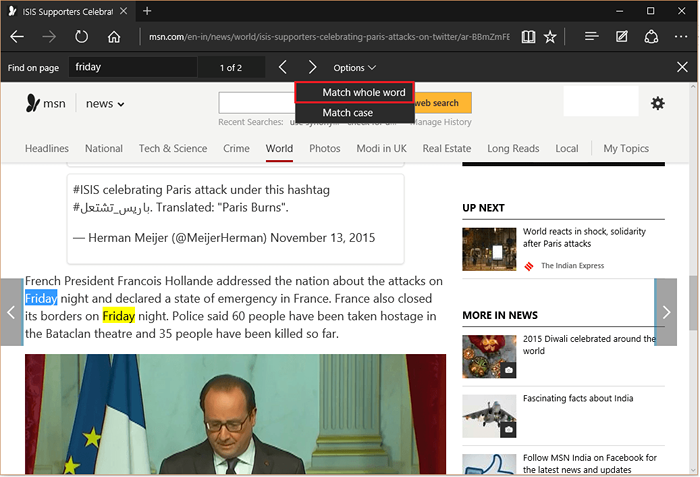
Krok 6:
Kolejna opcja, która jest „obudowa dopasowania”, jest używana do znalezienia słów, które są dokładnie takie same (wrażliwe na literę). Znajduje się również w sekcji „Opcja”.
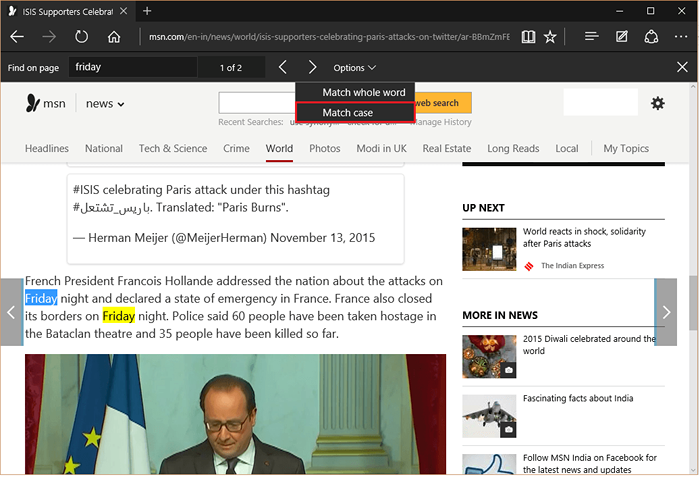
- « Jak powiększyć / powiększyć w przeglądarce internetowej Edge w systemie Windows 10
- Jak naprawić odkrycie sieci w systemie Windows 10 »

